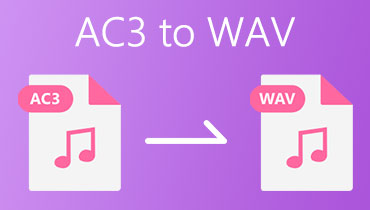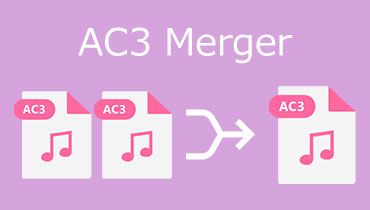Konvertálja az AC3-at MP4-be online, asztali számítógépeken és mobileszközökön
Ha más szempontokról vagy játékosokról van szó, ritkán láthatod, hogy AC3-at játszanak. Az AC3 fájlok csak a DVD-k körében népszerűek. A lejátszott média általában MP4. Eközben az emberek az AC3 fájljaikat MP4 formátumba szeretnék konvertálni, hogy lejátszsák őket a kompatibilitási problémák megszüntetése érdekében. Szerencsére az AC3 konvertálható videofájltípusokká, például MP4-re, miközben továbbra is térhatású hangzás érhető el, ha megnyitja őket más médialejátszókon.
Bár sok program elérhető az interneten, nem mindegyik hoz hatékony és eredményes eredményeket. Ezzel kapcsolatban felsoroltuk a legjobb eszközöket, amelyek segíthetnek Önnek konvertálja az AC3-at MP4-re minőségromlás nélkül. Olvassa el az alábbiakat, hogy megkapja a szükséges információkat.
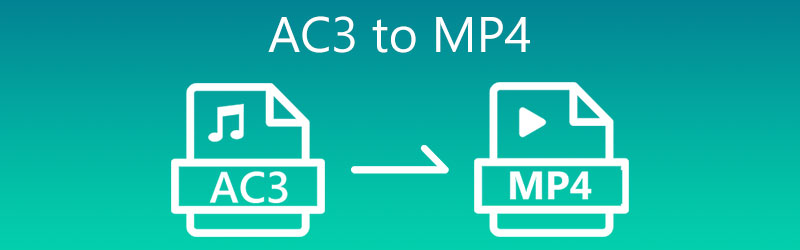

1. rész. Az AC3 MP4-re konvertálásának legjobb módja
Vidmore Video Converter egy dedikált alkalmazás a médiafájlok konvertálására. Lehetővé teszi egy hangfájl másikká konvertálását, vagy egy hangfájlt videofájl típussá. Ezzel a programmal fordítva is megteheti. Ezenkívül az eszköz lehetővé teszi a tömeges konvertálást, lehetővé téve egyszerre több fájl feldolgozását a minőség feláldozása nélkül. Arról nem is beszélve, hogy hardveres gyorsító funkcióval rendelkezik, amely növeli a konverziós sebességet. Ha szeretne többet megtudni erről az eszközről, tekintse meg az alábbi funkciókat.
- Változtassa meg az AC3-at MP4 formátumra vagy fordítva.
- Hozzon létre egy új profilt, vagy válasszon az előre beállítottak közül.
- Szerkessze a videó/audió fájl paramétereit.
- Egyszeri és kötegelt átalakítási folyamatok.
- Jól működik Mac és Windows PC-vel.

A program működtetésének lépései a következők:
1. lépés. Töltse le az AC3-MP4 konvertert
Kezdheti az alkalmazás letöltésével a Ingyenes letöltés linkek alatt. Telepítse és futtassa az eszközt a számítógépén ezt követően.
2. lépés: Töltse be az AC3 fájlokat
Most nyomja meg a Plusz aláírás gombot a fájlmappa megnyitásához. A fájlokat közvetlenül a program felületére húzva is feltöltheti.
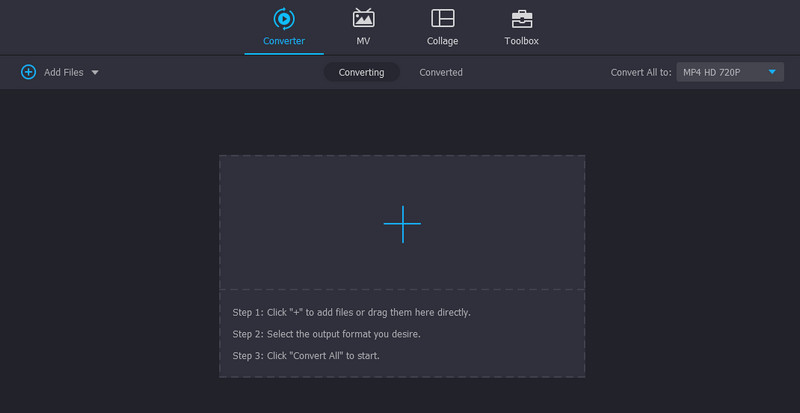
3. lépés: Válassza ki az MP4-et célformátumként
Ezt követően bővítse ki a Profil menüt és irány a Videó lapon. Innentől válassza ki az MP4-et kimeneti formátumként, és válasszon egy előre beállított értéket.
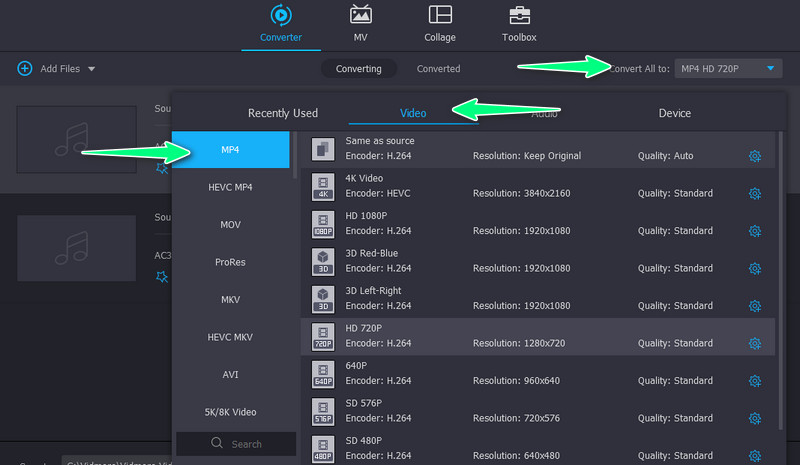
4. lépés: Indítsa el az átalakítási folyamatot
Végül nyomja meg a Összes konvertálása gombot a felület jobb alsó sarkában a médiafájlok konvertálásának elindításához.
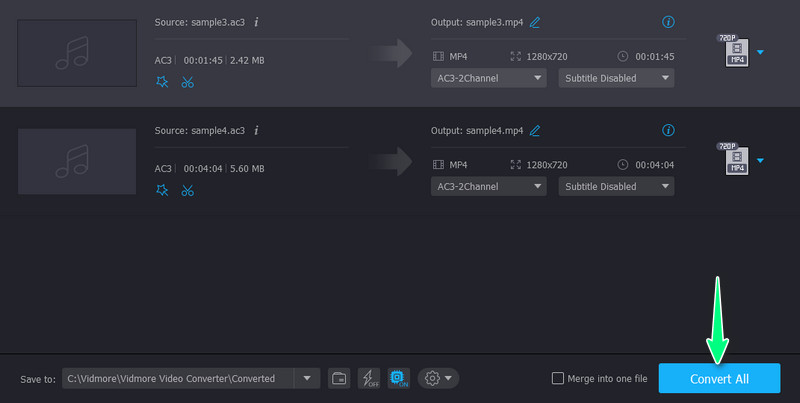
2. rész. Egyéb módok az AC3 MP4-re konvertálására
1. Online-Convert.com
Az Online-Convert.com lehetővé teszi a fájlok konvertálását regisztráció és egy cent fizetése nélkül. Csak egy böngészőre és egy internetkapcsolatra van szükség a működéshez. Ezenkívül az eszköz lehetővé teszi a fájlok importálását a Dropboxból és a Google Drive-ból. Így, ha fájljait felhőtárhelyen menti, az eszköz valószínűleg kényelmesen használható. Tekintse meg az alábbi utasításokat az AC3–MP4 videó konverter online használatához.
1. lépés. Menjen a program hivatalos oldalára, és válassza ki a Videó konvertáló opciót, majd a Konvertálás MP4-re opciót.
2. lépés. Most jelölje be a Válassz fájlt gombot az AC3 fájlok feltöltéséhez. Dönthet úgy is, hogy felhőalapú tárolási szolgáltatásokból tölt fel, vagy használja a hanganyag URL-jét. Ezután várja meg, amíg a feltöltés befejeződik.
3. lépés Végül nyomja meg a zöldet RAJT gombot az AC3-ról MP4-re konvertálás megkezdéséhez.
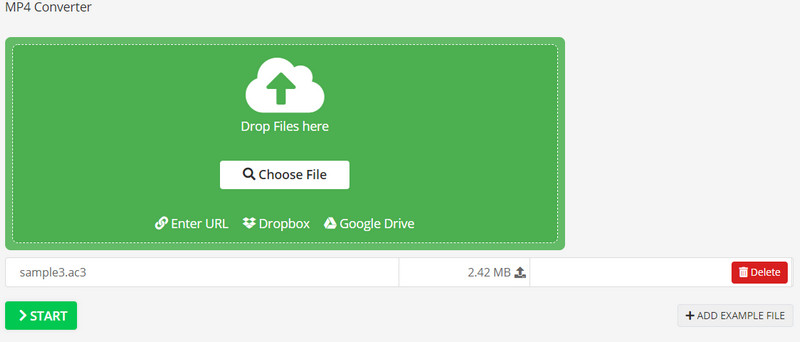
2. Media.io
Ha hatékony és hatékony eszközt szeretne a médiafájlok konvertálására, válassza a Media.io-t. A program lehetővé teszi több fájl egyidejű konvertálását és letöltését. Ezen kívül a konvertált fájlokat helyileg vagy a Dropboxba és a Google Drive-ba is mentheti. Tekintse meg az alábbi irányelveket, hogy megtudja, hogyan konvertálhat AC3 hangformátumot MP4-re.
1. lépés. Keresse meg a program hivatalos webhelyét, és kattintson a gombra Válassza a Fájlok lehetőséget gombot a fájlmappa elindításához.
2. lépés. Ezután nyissa meg a Profil menüt, és válassza a lehetőséget MP4 mint a kimeneti formátum.
3. lépés Ezután indítsa el az átalakítási folyamatot a gomb megnyomásával Alakítani gombot a felület alján. Ezután mentse el és töltse le őket.
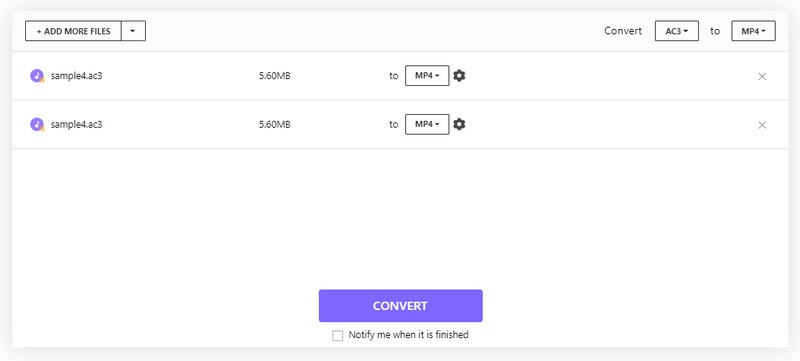
3. VLC Media Player
A VLC Media Player nem csak egy médialejátszó. Használhatja ezt az eszközt a fájlok AC3-ról MP4-re konvertálására is. Ezenkívül ez az eszköz különféle kimeneti beállításokat biztosít a hang egyszerű testreszabásához és személyre szabásához. Ezzel a programmal szerkesztheti az audiokodeket, beleértve a kodeket, a csatornákat, a mintavételezési sebességet és a bitrátát. Másrészt tekintse meg az alábbi eljárást az AC3 MP4 videó konvertálásához.
1. lépés. Először telepítse a programot a számítógépére. Ezután futtassa az eszközt a működő felület megtekintéséhez.
2. lépés. Most menj ide Média > Konvertálás/Mentés. Tól Nyissa meg a Média lehetőséget ablakban nyomja meg a Hozzáadás gombot, és töltse be a konvertálni kívánt AC3 fájlokat. Ezt követően nyomja meg a Konvertálás / Mentés gomb.
3. lépés Ezután nyissa meg a Profil menüt, és válassza a MP4 formátum. Végül kattintson Rajt az átalakítási folyamat megkezdéséhez. Az eredményül kapott fájlokat a Letöltés számítógépének mappáját.

3. rész. GYIK az AC3 MP4-re konvertálásával kapcsolatban
Van AC3-MP4 konverter Androidra?
Igen. Számos program áll rendelkezésre, amelyeket letölthet a Google Play Áruházból vagy a Huawei AppGallery-ből. Ennek egyik példája a Media Converter. A konvertáláson kívül itt szerkesztheti és egyesítheti a videofájlokat.
AC3 vs. AAC, melyik a jobb?
Az AC3 és az AAC teljesen különbözik egymástól. Ha a hangminőségről van szó, az AAC fejlettebb veszteséges formátumot biztosít ugyanazon a bitsebességgel, és a minőség sokkal jobb.
Átalakíthatom az AC3-at MP3-ba?
Igen. Erre az átalakításra akkor van szükség, ha le szeretné játszani az AC3 fájlokat a legtöbb lejátszón és eszközön. Ezzel a bejegyzésben tárgyalt programokat használhatja. Ha azonban meg szeretné őrizni a minőséget, használja a Vidmore Video Converter alkalmazást.
Következtetés
A fenti eszközök mindegyike segíthet konvertálja az AC3-at MP4-re hatékonyan és eredményesen. Még mindig a legjobb, ha minden eszközt tesztel, és kiválasztja a legjobb programot az igényeinek megfelelően. Ha programletöltés nélkül szeretne konvertálni, válassza az online megoldásokat. Vagy egyszerűen használja a Vidmore-t vagy a VLC-t, hogy a fájlok konvertálásán kívül különféle lehetőségekhez is hozzáférjen.